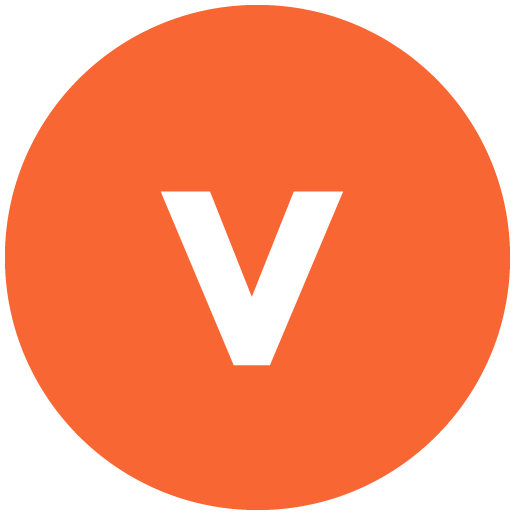Les Macs, produits emblématiques d’Apple, sont renommés pour de nombreuses raisons : design élégant, performance impressionnante, et une architecture de sécurité solide.
Toutefois, dans le vaste monde du cyberespace, même les Macs, bien qu’ils soient moins fréquemment ciblés que d’autres plateformes, ne sont pas à l’abri des logiciels malveillants.
Face à la croissance constante des cybermenaces, il est essentiel pour chaque utilisateur de Mac de connaître les signes d’une éventuelle compromission et d’agir en conséquence pour protéger ses précieuses données.
6 signes que votre Mac a un virus
Un logiciel malveillant sur un Mac peut se manifester de plusieurs façons, certaines évidentes, d’autres plus subtiles. Savoir quoi surveiller peut être la clé pour stopper une menace avant qu’elle ne cause des dommages majeurs.
Voici une liste plus détaillée des signes d’alarme :
- Ralentissement du système : Un Mac normalement rapide qui commence soudainement à montrer des signes de lenteur, en particulier lors de tâches basiques, pourrait être affecté par un logiciel malveillant.
- Pop-ups intempestifs : Des ouvertures de fenêtres publicitaires, surtout sur des sites réputés sécurisés, est un signe typique d’adwares ou d’autres formes de logiciels malveillants.
- Applications inconnues : Si vous trouvez des programmes que vous n’avez pas installés, ou si des icônes inconnues apparaissent, cela pourrait indiquer une installation non autorisée.
- Redirections de navigateur : Être constamment redirigé vers des sites non désirés ou voir sa page d’accueil modifiée peut indiquer la présence d’un malware.
- Messages d’erreur fréquents : Si votre Mac affiche des erreurs inexpliquées ou se bloque régulièrement, cela pourrait être le signe d’une infection.
- Activité disque élevée : Si vous entendez ou voyez une activité disque excessive alors que vous n’utilisez pas activement votre Mac, cela pourrait indiquer une activité malveillante en arrière-plan.
En observant attentivement ces signes, vous pouvez prendre les mesures nécessaires pour protéger votre Mac et vos données. Pour en savoir plus, visitez le lien suivant pour plus d’astuces pour Mac.
Surveillez l’activité du système
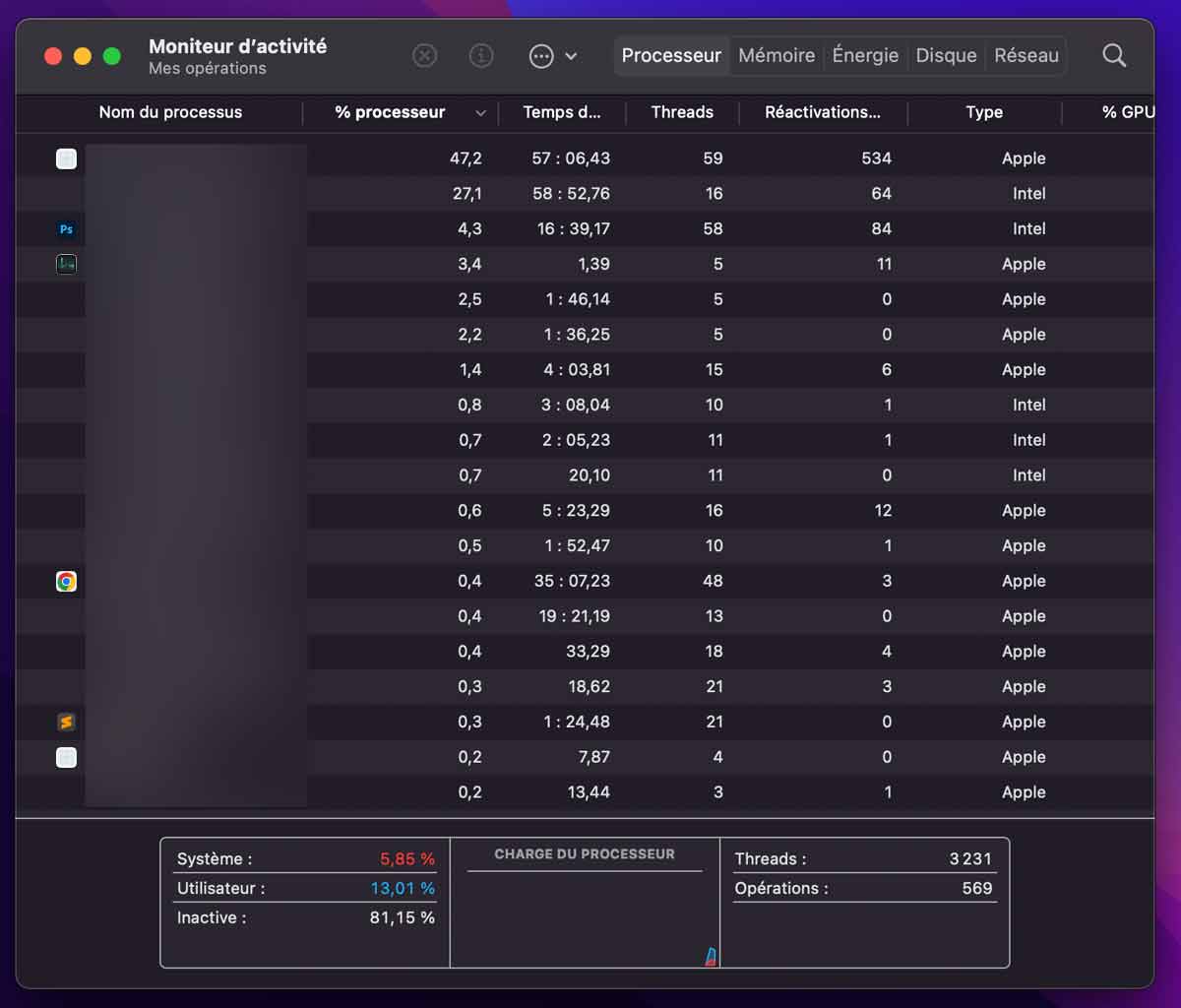
Chaque Mac est équipé d’outils natifs conçus pour donner un aperçu des activités internes du système. Le Moniteur d’activité est l’un de ces outils essentiels, offrant une fenêtre sur les processus en cours. En comprenant ce qui se passe en arrière-plan, vous pouvez identifier rapidement les activités suspectes.
- Utilisation CPU élevée : Si des processus inconnus ou inactifs consomment une grande partie de la capacité du CPU, cela mérite une investigation.
- Processus inconnus : Tout processus avec un nom étranger ou qui semble consommer une quantité excessive de mémoire devrait être examiné de plus près.
- Connexions réseau inattendues : Le Moniteur d’activité permet également de visualiser les connexions réseau. Des connexions sortantes vers des destinations inconnues peuvent signaler un logiciel malveillant en communication avec un serveur externe.
En cas de doute sur un processus, documentez-vous en ligne. Si le processus est malveillant, il faut le fermer et de prendre des mesures pour le supprimer.
Mettez régulièrement à jour votre Mac
Les mises à jour ne sont pas seulement là pour apporter de nouvelles fonctionnalités ou corriger des bugs. Elles jouent un rôle vital en renforçant la sécurité de votre Mac. En effet, chaque mise à jour contient des correctifs de sécurité destinés à protéger votre appareil contre les menaces récemment identifiées.
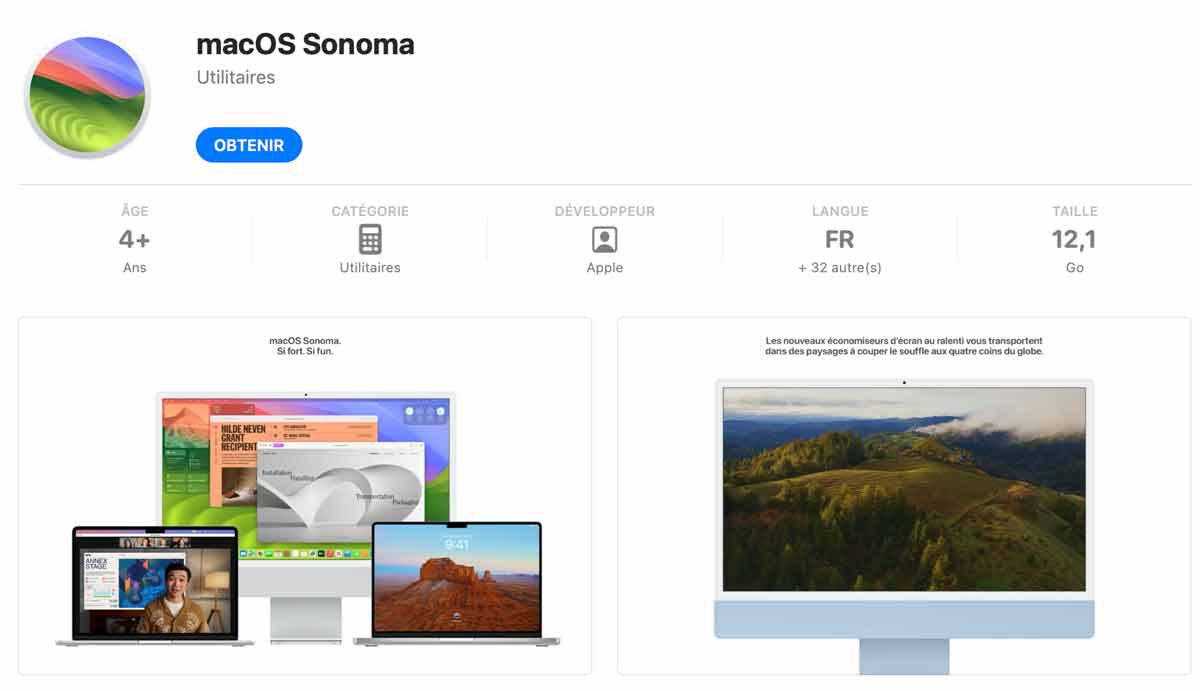
- Mises à jour système : Ne reportez pas indéfiniment les mises à jour macOS. Elles sont essentielles pour combler les éventuelles failles de sécurité.
- Mises à jour d’applications : Les applications peuvent aussi présenter des vulnérabilités. En les gardant à jour, vous bénéficiez des derniers correctifs de sécurité proposés par les développeurs.
- Configurer les mises à jour automatiques : Pour éviter d’oublier ou de manquer une mise à jour importante, activez les mises à jour automatiques dans les préférences système.
Un Mac régulièrement mis à jour est une forteresse robuste contre les intrusions malveillantes.
S’informer sur les bonnes pratiques pour sécuriser son Mac
La première défense contre les logiciels malveillants, c’est vous. Adopter des comportements prudents en ligne est essentiel pour réduire le risque d’infection.
- Prudence avec les téléchargements : Téléchargez uniquement depuis des sources fiables et évitez les sites web douteux.
- Méfiance vis-à-vis des pièces jointes : N’ouvrez pas les pièces jointes d’emails non sollicités ou de sources inconnues.
- Utiliser un pare-feu : Activez et configurez le pare-feu de votre Mac pour filtrer les connexions non désirées.
- Surfer prudemment : Évitez de cliquer sur des publicités agressives ou des liens douteux, et assurez-vous que les sites visités utilisent une connexion sécurisée (HTTPS).
- Gestion des mots de passe : N’utilisez jamais le même mot de passe pour plusieurs services et envisagez l’utilisation d’un gestionnaire de mots de passe pour sécuriser vos identifiants.
En intégrant ces pratiques à votre routine quotidienne, vous renforcez la sécurité de votre Mac et de vos informations personnelles.